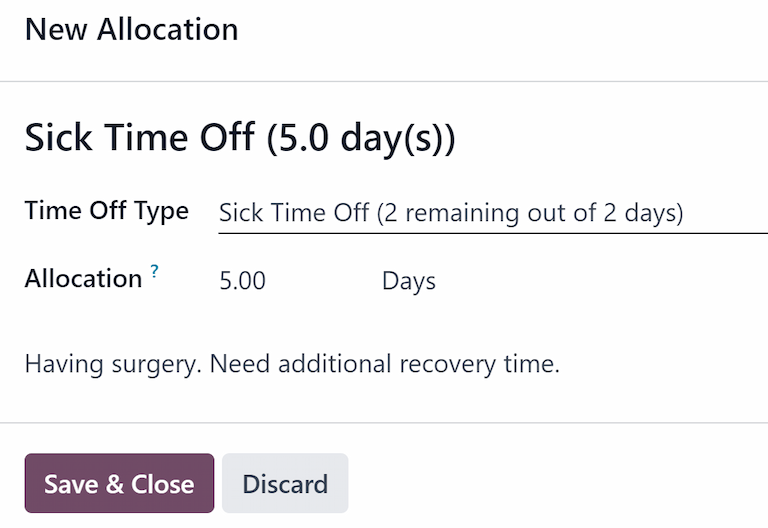Urlaubsansprüche¶
Allocations are amounts of time off given to employees, either granted immediately or earned as the employee works, through an accrual plan.
Nachdem Anwesenheitsarten und Rückstellungspläne konfiguriert wurden, können Sie Urlaubsansprüche zuteilen oder Mitarbeitern Urlaub geben.
Die Seite Urlaubsansprüche der Zeiterfassungsapp ist nur sichtbar für Benutzer, die die Zugriffsrechte für Abwesenheitsmanager oder Administratoren haben. Weitere Informationen zu Zugriffsrechten finden Sie in der Dokumentation zu Zugriffsrechten.
Urlaub zuweisen¶
Um einen neuen Urlaubsanspruch zu erstellen, navigieren Sie zu .
Dadurch wird eine Liste aller aktuellen Urlaubsansprüche, einschließlich des entsprechenden Status, angezeigt.
Klicken Sie auf Neu, um Abwesenheiten zuzuweisen, und ein leeres Formular Urlaubsanspruch erscheint.
Nachdem Sie einen Namen für den Urlaubsanspruch in das erste leere Feld des Formulars eingegeben haben, geben Sie die folgenden Informationen ein:
Name: Enter a name for the allocation, typically containing the type of time off, and the period of time it is available (example:
Annual Vacation Time Off - 2025).Abwesenheitsart: Wählen Sie aus dem Drop-down-Menü die Art der Abwesenheit aus, die dem Mitarbeiter zugewiesen wird:
Allocation Type: Select how the allocation is granted. Choose Regular Allocation if the time off is given immediately, or Accrual Allocation if the time off is earned through an accrual plan.
Accrual Plan: If Accrual Allocation is selected for the Allocation Type, the Accrual Plan field appears. Using the drop-down menu, select the accrual plan associated with the allocation. An accrual plan is required when using the Accrual Allocation type.
Gültigkeitsdauer/Startdatum: Wenn Normaler Anspruch für Anspruchsart ausgewählt wurde, heißt dieses Feld Gültigkeitsdauer. Wenn Urlaubsrückstellung für Anspruchsart ausgewählt ist, heißt es Startdatum.
Das erste Datumsfeld wird standardmäßig mit dem aktuellen Datum ausgefüllt. Um ein anderes Datum auszuwählen, klicken Sie auf das vorausgefüllte Datum, um ein Pop-over-Kalenderfenster zu öffnen. Navigieren Sie zu dem gewünschten Startdatum für den Urlaubsanspruch und klicken Sie auf das Datum, um es auszuwählen.
If the allocation expires, select the expiration date in the next date field. If the time off does not expire, leave the second date field blank.
Wenn Urlaubsrückstellung für Anspruchsart ausgewählt ist, heißt das zweite Feld Läuft bis.
Urlaubsanspruch: Geben Sie den Zeitbetrag an, der den Mitarbeitern gewährt wurde. Dieses Feld zeigt die Zeit in Stunden oder Tagen an, je nachdem wir die ausgewählte Abwesenheitsart konfiguriert ist.
Employee: Using the drop-down menu, select the employee being allocated the time off.
Eine Begründung hinzufügen …: Wenn eine Beschreibung oder Notiz nötig ist, um den Urlausbanspruch zu erläutern, geben Sie sie in dieses Feld unten am Formular ein.

Accrual start date behavior¶
If the Start Date is in the middle of an accrual period, Odoo adjusts it to the start or end of that period based on the Accrued Gain Time entered on the accrual plan.
Example
At the start of the accrual period: A Start Date of
06/16/25applies from06/01/25At the end of the accrual period: A Start Date of
06/18/25applies from07/01/25
Automatic adjustments on the start date to either the begining or end of an accural period ensures accruals align with the defined period boundaries, rather than the exact date entered.
Multiple requests¶
Bei Urlaubsansprüchen ist es üblich, mehreren Mitarbeitern gleichzeitig Zeit zuzuteilen. Dies geschieht mit der Funktion Mehrere Anträge.
Um mehreren Mitarbeitern Urlaubsansprüche mit einer Zuteilung zuzuweisen, navigieren Sie zu . Klicken Sie auf das Symbol (Aktionen) oben links und dann auf Mehrere Anträge. Dadurch erscheint ein Pop-up-Fenster Mehrere Anträge.
This form is identical to the Allocation form, with an additional Mode field. The Mode field determines how multiple employees are selected.
Using the drop-down menu, select a Mode from one of the following options:
Nach Mitarbeiter: Diese Option ermöglicht die Auswahl mehrerer einzelner Mitarbeiter, die in keiner Beziehung zu einer Abteilung, einem Unternehmen oder einer Marke stehen. Wenn Sie diese Option auswählen, wird ein Feld Mitarbeiter eingeblendet. Wählen Sie im Feld Mitarbeiter die Mitarbeiter aus, die den Urlaubsanspruch erhalten sollen. Die Anzahl der Mitarbeiter, die ausgewählt werden können, ist nicht begrenzt.
Nach Unternehmen: Diese Option ermöglicht die Auswahl aller Mitarbeiter innerhalb eines bestimmten Unternehmens. Bei Auswahl dieser Option wird ein Feld Unternehmen angezeigt. Wählen Sie das Unternehmen aus, dem Sie den Urlaubsanspruch zuordnen möchten. Im Feld Unternehmen kann nur ein Unternehmen zugeordnet werden. Wenn ein Unternehmen ausgewählt wird, erhalten alle Mitarbeiter innerhalb dieses Unternehmens den Urlaubsanspruch.
Nach Abteilung: Diese Option ermöglicht die Auswahl aller Mitarbeiter innerhalb einer bestimmten Abteilung. Bei Auswahl dieser Option wird ein Feld Abteilung angezeigt. Wählen Sie die Abteilung aus, der Sie den Urlaubsanspruch zuordnen möchten. Im Feld Abteilung kann nur eine Abteilung zugeordnet werden. Wenn eine Abteilung ausgewählt wird, erhalten alle Mitarbeiter innerhalb dieser Abteilung den Urlaubsanspruch.
Nach Mitarbeiter-Stichwort: Diese Option ermöglicht die Auswahl aller Mitarbeiter mit einem bestimmten Stichwort. Bei Auswahl dieser Option wird ein Feld Mitarbeiter-Stichwort angezeigt. Wählen Sie das Mitarbeiter-Stichwort aus, um alle Mitarbeiter mit diesem Stichwort auszuwählen. Im Feld Mitarbeiter-Stichwort kann nur ein Stichwort zugeordnet werden. Wenn ein Stichwort ausgewählt wird, erhalten alle Mitarbeiter mit diesem Stichwort den Urlaubsanspruch.
Als nächstes wählen Sie die Abwesenheitsart aus dem Drop-down-Menü aus. Sobald ein Abwesenheitsart ausgewählt ist, ändert sich der Platzhalter „Urlaubsanspruch“ in den Namen der ausgewählten Abwesenheitsart, einschließlich der Anzahl der Tage. Ändern Sie den Namen des Anspruchs, falls gewünscht.
Füllen Sie die übrigen Felder des Formulars für Mehrere Anträge aus und klicken Sie nach Abschluss auf Urlaubsansprüche erstellen.
Example
A company hosts an annual picnic, including a raffle. There are five raffle prizes for a free
vacation day, which must be redeemed by the end of the year. The winners of this raffle all have
the tag Raffle Winner - 2025 Employee Picnic Prize added to their employee profiles.
The time off officer creates multiple allocations, and configures the Multiple Requests form as follows:
The name for the allocation is Vacation Day - Raffle Prize - 2025 Picnic. The Mode is set to By Employee Tag, and the Tag identified is Raffle Winner - 2025 Employee Picnic Prize.
The Time Off Type is set to Vacation Time Off, with the Allocation Type set to Regular Allocaiton, since the time off is given up front, and is not earned.
The Validity Period is set to 07/18/2025 12/31/2025, since the compnay picnic was that day, and the earned vacation day expires at the end of the year.
The Allocation is set to 1.00 Days, and A bonus vacation day won at the
annual Company Picnic. appears in the details at the bottom.

Urlaubsanspruch beantragen¶
Wenn ein Mitarbeiter seine gesamte Abwesenheit verbraucht hat oder seine Abwesenheit zuneige geht, kann er einen Urlaubsanspruch für zusätzlichen Urlaub beantragen. Urlaubsansprüche können auf zwei Arten beantragt werden, entweder über die Ansicht Dashboard oder die Ansicht Meine Urlaubsansprüche.
Um einen neuen Antrag auf Urlaubsanspruch zu erstellen, klicken Sie entweder auf die Schaltfläche Neuer Antrag auf Urlaubsanspruch auf dem Hauptdashboard in Abwesenheiten oder auf die Schaltfläche Neu in der Listenansicht Meine Urlaubsansprüche. Beide Schaltflächen öffnen ein neues Formular für einen Antrag aus Urlaubsanspruch.
Bemerkung
Both options open a new allocation request form, but when requested from the Dashboard, the form appears in a pop-up window, and the Validity Period field does not appear.
When requested from the My Allocations list view, the screen navigates to a new allocation request page, instead of presenting a pop-up window.
Füllen Sie die folgenden Informationen auf dem Formular für einen neuen Antrag auf Urlaubsanspruch aus:
Time Off Type: Using the drop-down menu, select the type of time off being requested for the allocation. After a selection is made, the title updates with the time off type.
Gültigkeitsdauer: Standardmäßig wird dieses Feld mit dem aktuellen Datum gefüllt und kann nicht geändert werden. Dieses Feld wird nur angezeigt, wenn Sie einen Urlaubsanspruch über die Ansicht Meine Urlaubsansprüche beantragen ().
Urlaubsanspruch: Geben Sie den Zeitbetrag an, der beantragt wurde. Dieses Format zeigt die Zeit in Stunden oder Tagen an, je nachdem wie die ausgewählte Abwesenheitsart konfiguriert ist. Sobald dieses Feld ausgefüllt wurde, wird der Name des Antrags auf Urlaubsanspruch aktualisiert, um den beantragten Zeitbetrag einzuschließen.
Eine Begründung hinzufügen …: Geben Sie eine Beschreibung für den Antrag auf Urlaubsanspruch in dieses Feld ein. Dadurch sollten alle Details angezeigt werden, die Genehmiger zur Genehmigung des Antrags benötigen.
Wenn der Antrag über das Dashboard erstellt wurde, klicken Sie auf die Schaltfläche Speichern & Schließen auf dem Pop-up-Fenster Neuer Urlaubsanspruch, um die Daten zu speichern und den Antrag einzureichen.
If the form was completed from the My Allocations list view, the information is automatically saved as it is entered.